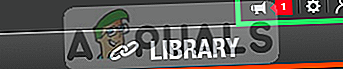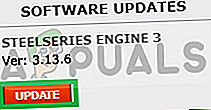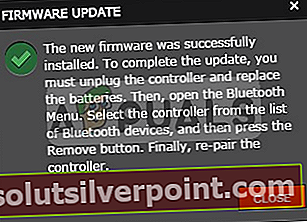SteelSerieson tanskalainen pelien oheislaitteiden ja lisälaitteiden valmistaja, mukaan lukien kuulokkeet, näppäimistöt, hiiret ja pelipinnat. Stratus XL on SteelSeriesin valmistama ohjaussauvaohjain Windows- ja Android-laitteille.

Kuitenkin on raportoitu paljon raportteja, joissa ohjain toimii hyvin Androidilla, mutta joko ei muodosta yhteyttä ollenkaan Windows 10: ssä tai valtava viive näkyy pelaamisen aikana. Tämä ongelma johtuu Windows 10 -päivityksestä, eikä valmistaja ole käsitellyt sitä. Tässä artikkelissa keskustelemme ongelman syistä ja keksimme toteuttamiskelpoisia ratkaisuja.
Mikä aiheuttaa "Stratus XL ei toimi -virheen"?
Virheen syy näyttää olevan virhe, joka liittyy
- Windows päivitys:Virheen syy näytti olevan Windows 10 -päivitys, joka näennäisesti aiheutti nämä yhteysongelmat ohjaimen kanssa. SteelSeries-ohjelmiston kehittäjät jättivät huomiotta ohjainohjelmiston muutokset, jotta se olisi yhteensopiva seuraavaa Windows-rakennusta varten. Firmware-päivitys julkaistiin kuitenkin myöhemmin ongelman poistamiseksi.
Ratkaisu 1: Laiteohjelmiston päivittäminen
Ensinnäkin päivitämme laitteen laiteohjelmiston uusimpaan, koska uudella laiteohjelmistolla luvataan poistaa tämä ongelma. Varmista, että tietokoneellasi on asennettuna SteelSeries-ohjelmisto.
- Liitä ohjain tietokoneeseen a mikro-USB-johto(ei sisälly toimitukseen, joten sinun on ostettava se erikseen) ennen yhteyden muodostamista Bluetoothin kautta
merkintä: Varmista, että se ei ole vain virtajohto.
- Se näkyy nyt SteelSeries-moottori
- Avaa nyt SteelSeries-moottori ja napsauta tätä -kuvaketta (siinä pitäisi olla punainen ilmoitus kuten kuvassa)
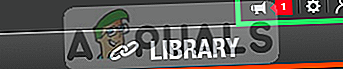
- Napsauta nyt päivittää ja se päivittää SteelSeries-moottorin uusimpaan versioon
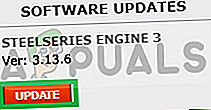
- Lisäksi ohjaimen alla näkyy punainen banneri, jossa lukeeKriittinen päivitys“. Vasen painallus bannerissa

- Anna laiteohjelmistopäivityksen ajaa kokonaan ja jätä ohjain kytkettynä verkkovirtaan. Kun olet valmis, sinun pitäisi saada ponnahdusikkuna, joka näyttää tältä.
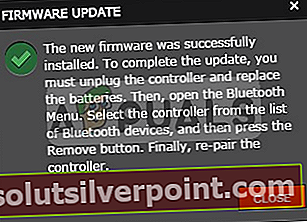
- Nyt kytkeä kautta Bluetoothja odota, että se sanoo "laite on valmis".
- Nyt uudelleenkäynnistää ohjaimen ja sen pitäisi toimia hyvin.
Tämän prosessin pitäisi ratkaista kaikki ongelmat, jotka liittyvät ohjaimen liittämiseen, sen kokoonpanoon ja viiveeseen.
merkintä: Micro-USB-liitin on paikassa, johon paristot menevät, ja sinun on poistettava paristot, jotta se voidaan liittää mikro-USB-kaapelilla. Kaapelin mukana ei tule myöskään laatikkoa, joten sinun on ostettava se erikseen ohjaimesta.